Homerun/es: Difference between revisions
(Created page with "* <keycap>Enter</keycap>: Abrir el resultado destacado") |
(Updating to match new version of source page) |
||
| (9 intermediate revisions by 2 users not shown) | |||
| Line 9: | Line 9: | ||
'''Homerun''' es un lanzador de aplicaciones en pantalla completa con el contenido organizado en pestañas. Una pestaña está compuesta por diferentes "fuentes". Una fuente puede proveer una o más secciones a la pestaña. Homerun tiene incorporadas unas cuantas fuentes, pero se puede crear nuevas fuentes usando libhomerun. | '''Homerun''' es un lanzador de aplicaciones en pantalla completa con el contenido organizado en pestañas. Una pestaña está compuesta por diferentes "fuentes". Una fuente puede proveer una o más secciones a la pestaña. Homerun tiene incorporadas unas cuantas fuentes, pero se puede crear nuevas fuentes usando libhomerun. | ||
Homerun was replaced by the fullscreen version of the launcher in KDE 5 Plasma. | |||
{|class="tablecenter" | {|class="tablecenter" | ||
| Line 44: | Line 46: | ||
* <keycap>Enter</keycap>: Abrir el resultado destacado | * <keycap>Enter</keycap>: Abrir el resultado destacado | ||
* <keycap>Ctrl + | * <keycap>Ctrl + Página arriba</keycap>, <keycap>Ctrl + Página abajo</keycap>: Pasar de una pestaña a otra | ||
* <keycap>Ctrl + F</keycap>: | * <keycap>Ctrl + F</keycap>: Mover el foco al campo de búsqueda | ||
* <keycap>Alt + | * <keycap>Alt + Izquierda</keycap>, <keycap>Alt + Derecha</keycap>: Ir hacia atrás o hacia adelante (útil cuando se navega en jerarquías) | ||
== | == Enlaces externos == | ||
* | * Último lanzamiento: | ||
** [http://download.kde.org/unstable/homerun/src/ Tarballs on download.kde.org] | ** [http://download.kde.org/unstable/homerun/src/ Tarballs on download.kde.org] | ||
** [http://software.opensuse.org/package/homerun openSUSE packages] | ** [http://software.opensuse.org/package/homerun openSUSE packages] | ||
** Mageia [http://mageia.madb.org/package/show/name/plasma-applet-homerun i586 (32 Bits)]/[http://mageia.madb.org/package/show/arch/x86_64/name/plasma-applet-homerun x86_64 (64 Bits)] | |||
* | * Código del desarrollo: | ||
** [https://projects.kde.org/projects/playground/base/homerun/repository Git repository] | ** [https://projects.kde.org/projects/playground/base/homerun/repository Git repository] | ||
** [https://launchpad.net/~blue-shell/+archive/homerun Nightly Kubuntu packages] | ** [https://launchpad.net/~blue-shell/+archive/homerun Nightly Kubuntu packages] | ||
** [http://software.opensuse.org/package/homerun openSUSE packages] | ** [http://software.opensuse.org/package/homerun openSUSE packages] | ||
[[Category: | [[Category:Escritorio/es]] | ||
[[Category:Widgets]] | [[Category:Widgets]] | ||
Latest revision as of 18:20, 27 August 2018

|
Homerun, un lanzador de KDE |
Características
Homerun es un lanzador de aplicaciones en pantalla completa con el contenido organizado en pestañas. Una pestaña está compuesta por diferentes "fuentes". Una fuente puede proveer una o más secciones a la pestaña. Homerun tiene incorporadas unas cuantas fuentes, pero se puede crear nuevas fuentes usando libhomerun.
Homerun was replaced by the fullscreen version of the launcher in KDE 5 Plasma.
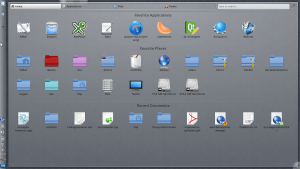 |
Lanzador de aplicaciones
Homerun puede navegar por sus aplicaciones instaladas e iniciarlas o añadirlas a la lista de favoritos para que pueda iniciarlas rápidamente desde la página de inicio.
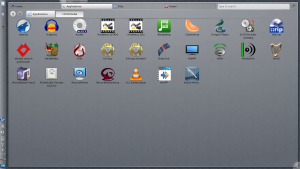 |
Homerun enumera sus lugares favoritos y le permite navegar por ellos: al hacer clic en un elemento de la sección "Lugares favoritos" mostrará el contenido de esta carpeta, haciendo posible que se pueda navegar por sus carpetas para abrir un documento sin usar el gestor de archivos.
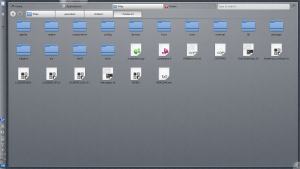 |
Ejecutar como un contenedor
'Homerun se puede usar como un botón lanzador en el panel (como Kickoff), o como un contenedor (como el contenedor Buscar y ejecutar).
 |
Atajos de teclado
- Teclas de flecha: Navegar por los resultados
- Enter: Abrir el resultado destacado
- Ctrl + Página arriba, Ctrl + Página abajo: Pasar de una pestaña a otra
- Ctrl + F: Mover el foco al campo de búsqueda
- Alt + Izquierda, Alt + Derecha: Ir hacia atrás o hacia adelante (útil cuando se navega en jerarquías)
Enlaces externos
- Último lanzamiento:
- Código del desarrollo:
